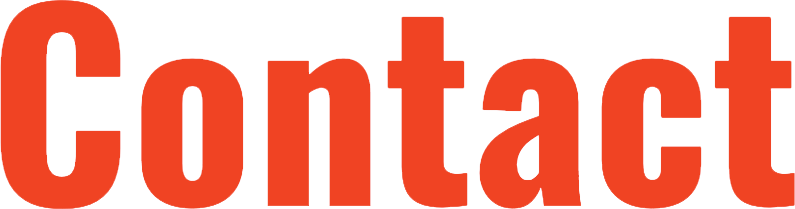インスタグラムは見れば最新のトレンドが分かると言われており、非常に影響力の高いメディアです。
写真共有サービスとしてスタートしましたが、今では写真だけではなく動画も数多く投稿されています。
また、ストーリー機能を使って公開期間を限定した動画投稿も増えています。
そんなインスタグラムではどうやって動画撮影を行うのでしょうか?
ストーリー機能を使いたいけど、使い方が分からないという人も少なくないはずです。
今回はストーリー動画の撮影からインスタグラムへ投稿する方法を詳しくご紹介しましょう。

インスタグラムとは?
インスタグラムは2010年からリリースされている無料写真共有サービスで、日本では「インスタ」という愛称で親しまれています。
SNS機能を持ち合わせており、自分の投稿した写真や他人の写真をシェアしたり、コメントを送ったりできます。
SNS機能を活かすためにはユーザーを個別に認識する必要があるため、インスタグラムを使用するためにはアカウントの取得が必要です。
写真に特化したSNSであるため、「インスタ映え」と呼ばれるこだわりの強い写真や動画、最新トレンド情報が充実しています。
そのため、利用ユーザーは女性や若者に集中しています。
日本だけでも2018年11月時点で月間アクティブユーザーは2,900万人を突破し、海外でも10億人以上が利用しています。
写真や動画を投稿できるSNSは他にもたくさんありますが、写真を編集する機能が充実している点が大きな特徴でしょう。
種類豊富なフィルターなどを使って元の写真とは違った雰囲気を演出できることから、類似サービスよりも人気が集中しているようです。
関連リンク
ストーリー動画・映像(ストーリー機能)とは?
ストーリー動画は「ストーリーズ」という機能を使って投稿した動画です。
スライドショー形式で写真や動画を投稿し、ライブ配信できます。
通常のフィード投稿は独自のアルゴリズムにより表示される順番が決定されます。
一度投稿すれば、基本的に自分の意思で消さない限り削除されません。
一方、ストーリーは画面上部にあるストーリーレイにて別枠で表示され、しかも24時間経つと自動的に削除される特徴を持ちます。
一時的な情報発信に最適な機能であり、手軽に動画を投稿できる点にメリットがあります。
通常動画と同じく加工や撮影方法にこだわったストーリー動画は投稿可能です。
インスタグラムに動画・映像を撮影しアップする方法
インスタグラムでは、現時点で最大60秒の動画を投稿できます。
写真は投稿したことがあるけど、動画はないという人は少なくないでしょう。
まずはインスタグラムで動画を撮影し、投稿する方法をご紹介します。
iPhoneで動画撮影の準備
インスタグラムのアプリを起動したら、画面右下にあるカメラのアイコン(投稿モード)をタップしてください。
初回はカメラへのアクセスを要求されるので、「OK」をタップして次に進みましょう。
最初の投稿画面は写真撮影となるのでビデオアイコンをタップして切り替え、画面下中央の撮影ボタンを押して撮影開始です。
Androidで動画撮影の準備
iPhoneと同じくアプリを起動し、カメラアイコン(投稿モード)をタップします。
画面右下に表示される「動画」をタップします。画面下中央に撮影ボタンが表示されるので、そこを押して動画を撮影しましょう。
ボタンを押している間に撮影
インスタグラムでの動画撮影は通常のカメラとは異なり、撮影ボタンを押している間だけ動画が取れます。
手を話してしまうと撮影がストップされるので注意してください。この機能を活用すれば、カットを切り変えて撮影することも可能です。
撮影時間はボタンの上のバーを見れば分かります。ボタンを押し続けるとバーが動くので、それを確認しながら1分以内に動画を収めましょう。
ズームアップ・ダウンする際もボタンを離さないように注意してください。
動画の編集作業
動画の撮影が終わったら、画面右上にある「次へ」をタップして編集画面に移ります。
投稿したい動画を選定し、画面右上の「次へ」をタップして編集を進めていきましょう。
編集画面の右下は「フィルター」となっており、動画の背景や配色を変化させられます。
インスタグラムではフィルターが充実しているので、動画の雰囲気に合わせて選択し、オシャレな動画に仕上げてみてください。
編集画面中央は「拡大・縮小」ボタンとなっており、動画のサイズを変更できます。
しかし、写真ではなく動画なのでほとんど使用する必要がない機能です。
動画の表紙となるサムネイルをつける場合は、画面右下の「カバーフレーム」のアイコンをタップしてください。
サムネイルは動画の顔となるので、動画のシーンから目を引きそうなものを選びましょう。
インスタグラムに動画を投稿
編集が終わったら画面右上の「次へ」をタップし、投稿画面に移ります。写真投稿と同じく文章やハッシュタグを付けましょう。
投稿作業が完了したら、「シェア」ボタンをタップすると動画の投稿完了です。
撮影済みの動画をアップする方法
インスタグラムは直接撮影して投稿する方法に、自分のスマホに入っている撮影済みの動画の投稿も可能です。
なので、撮影だけして後から投稿したい場合も安心です。投稿の流れも簡単なのでご紹介しましょう。
インスタグラムのアプリを起動したら、動画撮影と同じく投稿画面を開きます。今度はカメラや動画ボタンではなく、ライブラリーやギャラリーという項目を選択してください。
そうすると自分のスマホのライブラリー・ギャラリーにつながるので、投稿したい動画を選択しましょう。
選択したら編集画面に移動し、必要であればフィルターをかけて加工してください。
撮影済みの動画は再生時間が1分をオーバーしていることが多いでしょう。長さ調整を使って尺に収まるように調整していきます。
両端にあるバーを移動させることで抽出したシーンや長さを調節できます。
尺を調整したらカバーの項目でサムネイルを選択し、投稿画面に移動してシェアしてください。
アプリのバージョンによって誤差はありますが、上記が動画を投稿する一連の手順です。動画というと編集ソフトが必要なイメージがありますが、インスタグラムならフィルターや尺の調整を活用し、魅力的なシュートムービーに仕上げて投稿できます。短い動画なので、加工や撮影方法にこだわってみましょう。

ストーリー機能の使い方
ストーリー機能は、24時間で削除される仕組みになっているので、一時的な情報発信の手段として最適です。
では、ここからはインスタグラムのストーリー機能の使い方を紹介していきましょう。
ストーリーの投稿
まず、インスタグラムにストーリーを投稿する方法です。
投稿するには、インスタグラムのトップにある左上のカメラアイコンをタップすると、写真や動画を撮影してストーリーに追加できます。
カメラのアイコンだけでなく、自分のアイコンが表示されているストーリーボタンからでも撮影モードになるので投稿できます。
写真は撮影ボタンタップで、長押しすれば動画撮影になるので、撮影モードを切り替えて取りたいものを撮影しましょう。
撮影後、ストーリーボタンをタップするとストーリーに追加されます。ストーリーが追加されると、全てのユーザーに公開されます。
また、スマホのカメラロールからもストーリーに投稿する方法もあるのでご紹介しましょう。
方法は、左上のストーリー追加ボタンをタップした後に、画面で上から下にスワイプします。
そうするとカメラロール一覧が表示されるので、そこから写真や動画を選択すればストーリーに追加できます。
以前は24時間以内に撮影したものだけが一覧で表示される仕組みとなっていましたが、現在はそれ以上前に撮影されたものでも投稿可能です。
非公開にしたい場合
作成したストーリーを全てのユーザーに見られたくない場合もあるでしょう。
そんなときは、ユーザー指定をすれば表示されないよう設定できます。
設定はメニューページまたは対象のユーザーページから可能です。
メニューページから設定する場合は、自分のアカウントページに移動しストーリー設定をタップします。
設定画面にいくと、自分のストーリーを表示させないユーザーを選択できるようになります。
フォロワー内から表示しないユーザーを選択するので、見られたくないユーザーがいる場合に使うと良いでしょう。
対象のユーザーページから設定する場合は、見せたくないユーザーのページに移動して右上のボタンをタップし、「ストーリーを表示しない」を選択しましょう。
そこで表示しない設定にすると、そのユーザーに対しては自分のストーリーが表示されなくなります。
また、親しい友人だけに公開したいという時、そのリストに追加したメンバーにのみ限定的に公開することも可能です。
投稿する際の編集画面には、緑の親しい友達ボタンがあり、タップするとリストを作成する画面に移動します。
おすすめタブが開かれているので、リストに追加したり削除したりすれば、親しい友人にのみ公開できるようになります。
投稿したストーリーを削除したい場合
1度ストーリーを公開したものでも、後から削除できます。
公開したストーリーを削除するには、まず自分が投稿したストーリーを開き右上のメニューボタンをタップして削除を選択するだけです。
ただ、ストーリーの削除は1枚ずつしかできないので、投稿した全ての写真や動画を削除したい場合は、地道に削除していくしかありません。
また、1度削除すると元には戻らないので注意しましょう。
ストーリー機能におすすめの撮影モードや機能
ストーリー機能に投稿する際に知っておきたいのが、いくつかの撮影モードや機能の効果です。
インスタグラムには、ただ撮影した写真や動画をストーリーに追加するだけでなく、背景や文字を入れたり、動画が逆再生されたりといった機能を盛り込めます。
では、ストーリー機能におすすめの撮影モードや機能を紹介しましょう。
タイプ
写真や動画ではなく、文字のみで投稿する方法です。
質問やアイデアなどを気軽に投稿する際に使える撮影モードです。
ライブ
画面下のライブ配信スタートボタンで接続できます。
実際に接続すると3・2・1とカウントダウンが始まり、ライブ配信できます。
配信中はゲストを追加でき、視聴者の中から選択可能です。まさにライブ配信なので、リアルタイムでコメントもできます。
ブーメラン
連写した10枚の写真を1つにつなぎ合わせて作成するループ動画で、画面を数秒間長押しするだけでできます。
再生後に逆再生されるため、ブーメランという名前が付けられています。
フォーカス
被写体以外をぼやけて撮影できるモードです。
被写体を際立たせたいときや、一眼レフカメラで撮影した写真のように見せたい時におすすめです。
逆再生動画
ストーリー機能だけで逆再生動画を作成できるモードです。通常通り動画を撮影する際に操作すれば可能なので、気軽に取り入れられるでしょう。
編集機能
スタンプや文字入れなどができる編集機能です。
撮影が終了すると編集画面になりますが、その際画面の右上に表示されるメニューからスタンプや文字が入力できます。
スタンプは顔マーク、文字は鉛筆マークになっており、削除したいときもゴミ箱アイコンにスワイプすれば簡単にできます。
文字は直接書く落書きか文字列で入力するか選べるので便利です。
タグ付け
友人をタグ付けしたいときや位置情報をタグ付けする機能も付いています。
友人をタグ付けするときは、@を入れた後にユーザー名を入力すればリンクが付けられます。
また、写真や動画を編集する画面に移動したら、「位置情報」というボタンがあります。
そこをタップすると、位置情報をインスタグラムに許可していれば自動で現在地が表示されまし、検索ウィンドウから設定も可能です。
質問スタンプ
スタンプ選択画面には、「QUESTIONS」という質問スタンプのボタンがあります。
ボタンをタップすると、英語で「質問はありますか?」という画面に移動するので、質問内容を編集しましょう。
撮影した写真についてユーザーに聞きたいときに使える新機能です。
まとめ
今回は、インスタグラムの動画撮影方法やストーリー機能の使い方や機能などを取り上げてきました。
インスタグラムをはじめとするSNSは実際に活用している方も多く、身近な人がしていたり紹介されたりするケースもあるでしょう。
しかし、中には使いこなせていないユーザーも少なくありません。
上記の基本的な撮影方法やストーリー機能などを参考に、インスタグラムの機能を使いこなしてみてはいかがでしょうか?